오큘러스 퀘스트 2와 유니티 연동 방법을 정리 차원에서 글을 써보려고 합니다.
우선 링크에서 Unity hub를 다운받아 줍니다.
https://unity3d.com/kr/get-unity/download
Download Unity!
Unity is the ultimate game development platform. Use Unity to build high-quality 3D and 2D games, deploy them across mobile, desktop, VR/AR, consoles or the Web, and connect with loyal and enthusiastic players and customers.
unity3d.com
Unity hub 설치가 완료되었으면, 아래의 그림처럼 설치-추가를 눌러 원하는 버전을 선택한 후 다운을 받아줍니다.
이때 모듈 추가에서 Android는 꼭 선택해주셔야 합니다.


설치가 완료되었으면, 프로젝트 - 새로 생성을 눌러 3D를 누르고 프로젝트를 생성해 줍니다.

프로젝트가 생성되는 동안, 오큘러스 퀘스트 2의 개발자 모드를 설정해야 합니다.
우선 오큘러스 앱에서, 개발자 모드를 켜줍니다.

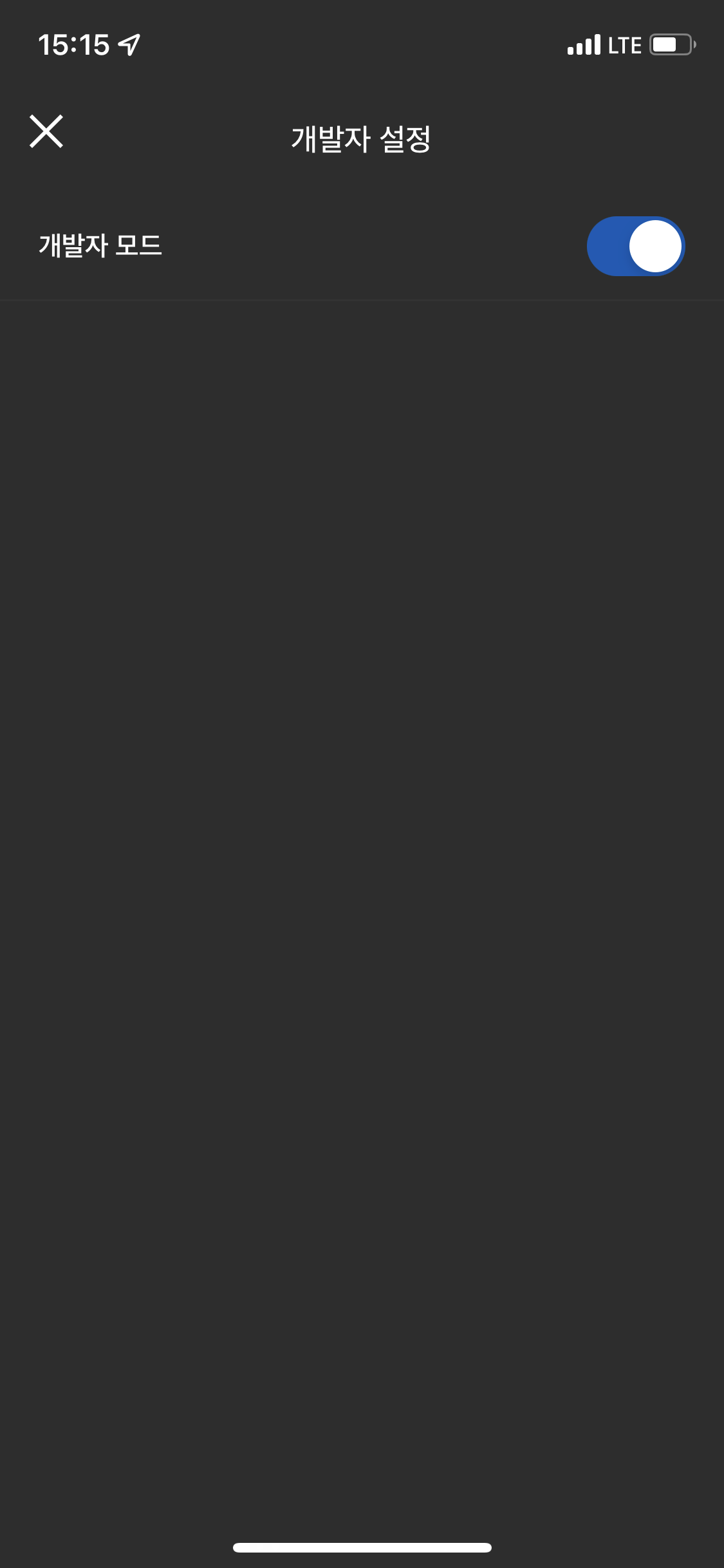
설정이 완료되었으면 오큘러스 홈페이지에서 개발자 등록을 해줍니다.
https://developer.oculus.com/manage/organizations/create/
Oculus Developer Center | Authenticate
developer.oculus.com
이후 컴퓨터와 오큘러스 퀘스트 2를 연결하고, 오큘러스 퀘스트 2 화면에서 노트북을 신뢰하겠습니까? 알림이 뜨면 확인을 눌러줍니다.
이제 유니티로 돌아가서 마저 설정을 진행할 텐데, 만약 윈도우에서 개발을 한다면 빌드를 위한 Oculus ADB Driver를 다운을 받습니다.
https://developer.oculus.com/downloads/package/oculus-adb-drivers/
Oculus Developer Center | Downloads
developer.oculus.com
다운이 완료되면 압축을 푼 뒤에 android_winusb.inf 파일을 마우스 우클릭 - 설치를 눌러 설치해줍니다.
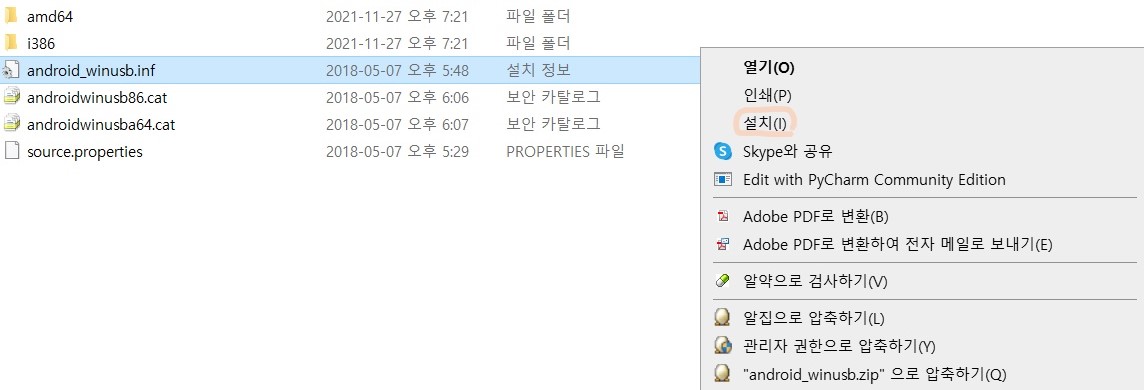
유니티로 돌아가서, 새로 만든 프로젝트를 들어갑니다.
Asset store에서 Oculus Integration을 다운받고, 프로젝트에 import 해줍니다.
Oculus Integration은 오큘러스 장치를 수월하게 다룰 수 있도록 지원해줍니다.
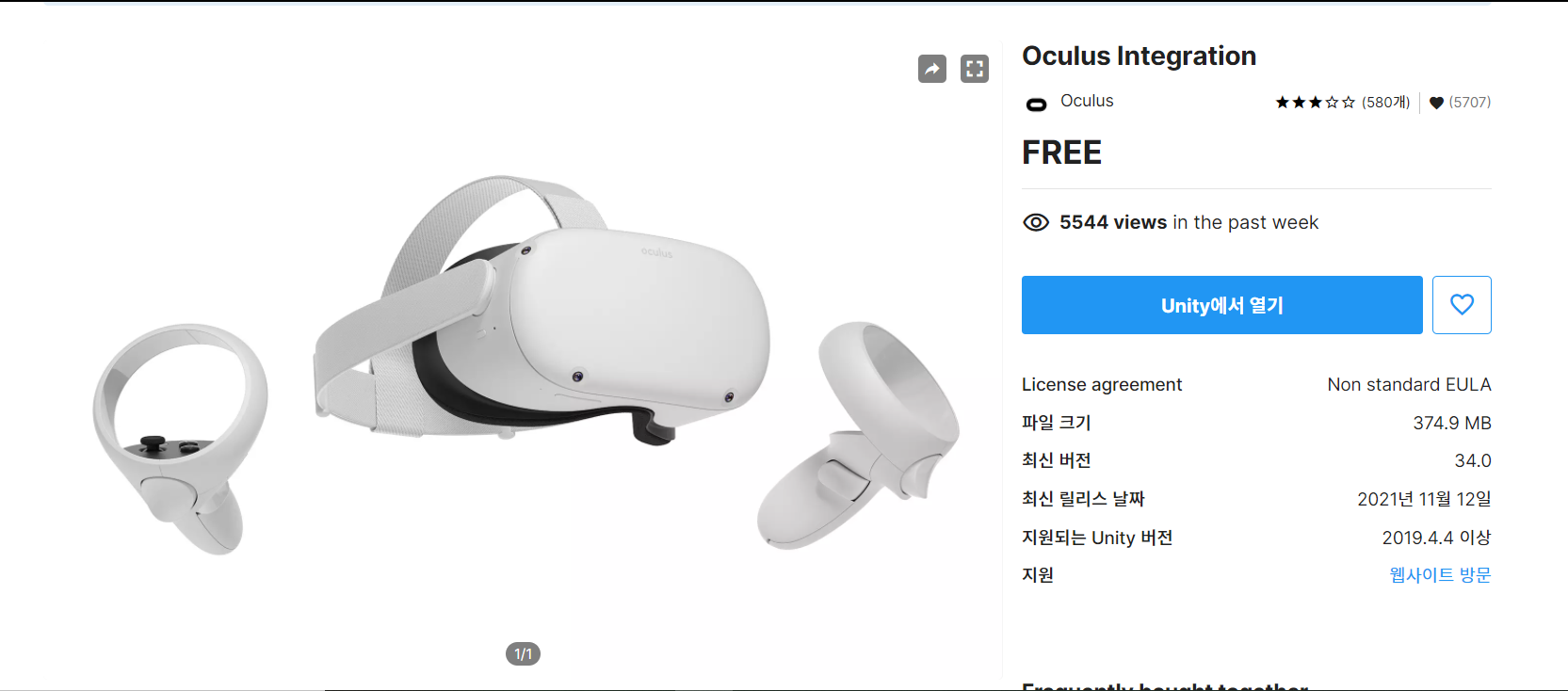
이제 진짜 거의 다 왔습니다... ㅜㅜ...
설치가 완료되면, Edit - Project Setting - Player - 안드로이드 - Other Setting에 들어가서 아래 그림처럼 설정해주시면 됩니다.
이 설정은 쓰는 버전마다 달라서 빌드해보고 오류나면 에러메세지 보고 맞는걸로 바꿔주시면 됩니다.
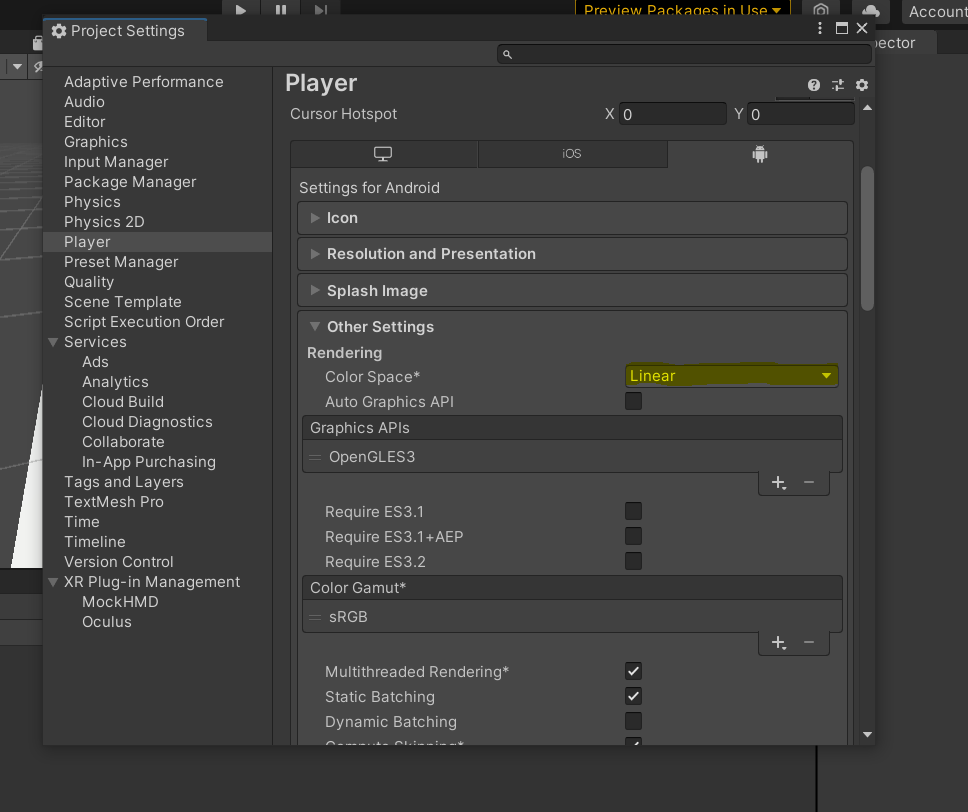
그리고 Minimum API Level도 23 이상이어야 빌드가 가능했습니다..
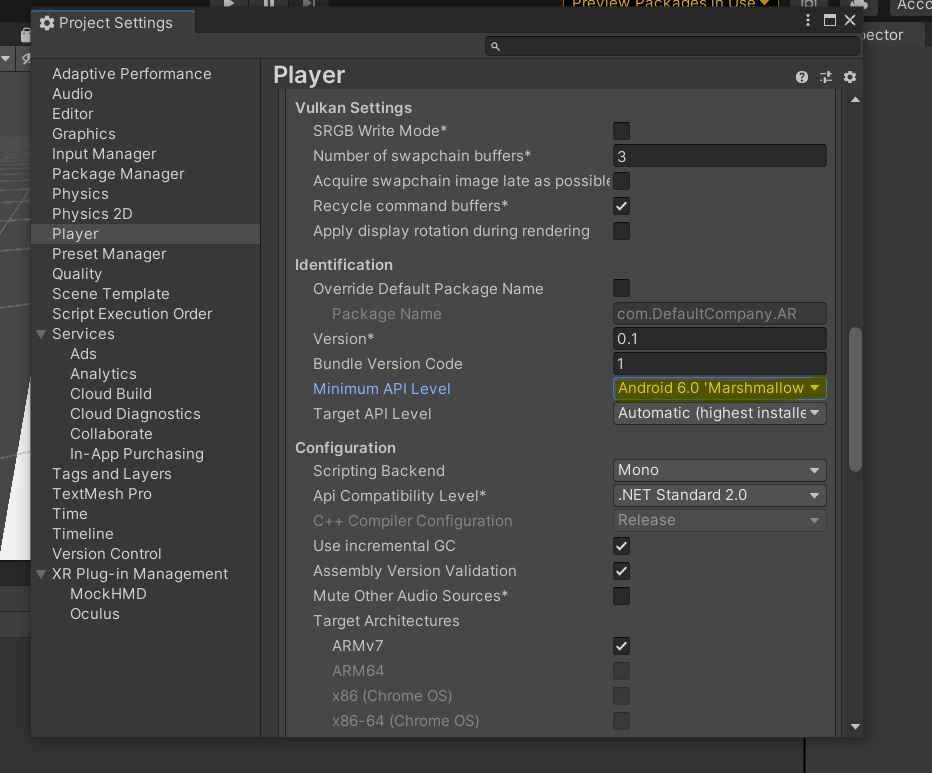
설정이 완료되면, XR Plug-in Management에 들어가서 설치를 완료해주시고 Oculus로 설정해주셔야 합니다.
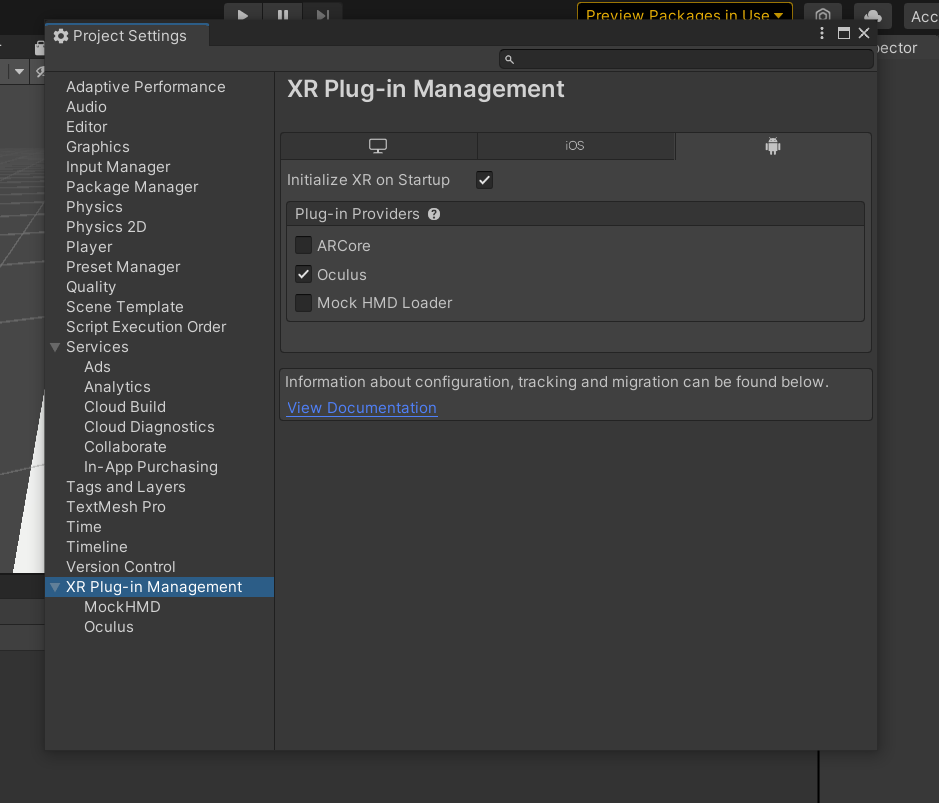
이제 빌드 설정만 해주면 끝입니다!!!
File - Build Setting - Android에서 Run Device를 Oculus Quest 2로 설정해줍니다.
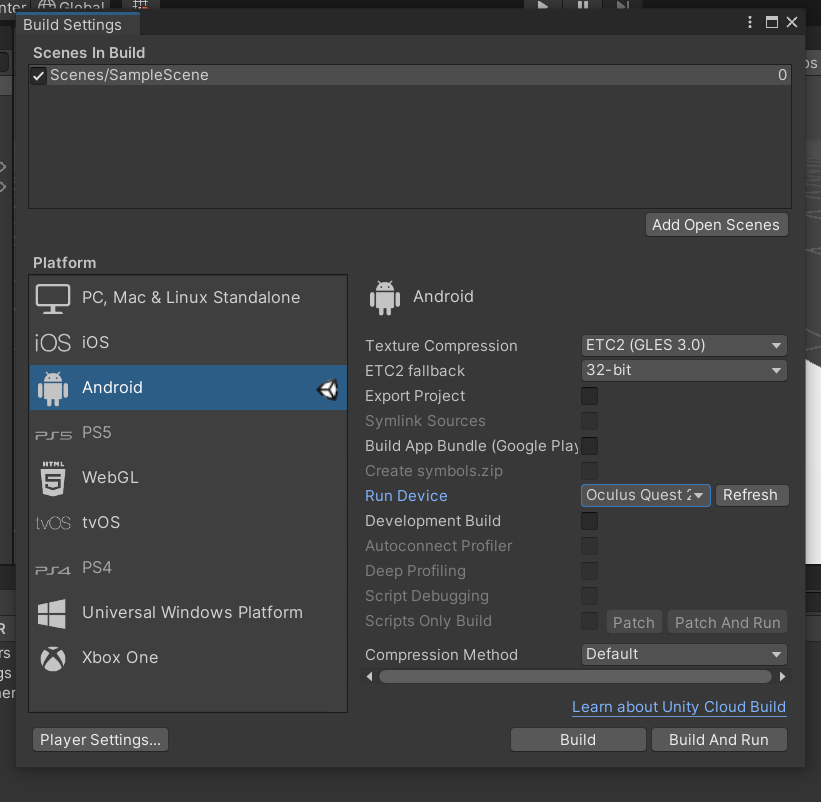
그리고 지금은 제가 Platform을 Android로 설정을 해놓았는데, 만약 설정이 되어있지 않다면 Build 버튼 대신에 Switch Platform 버튼이 뜹니다.
먼저 그 버튼을 눌러준 뒤에 Build and Run을 누르면 오큘러스 퀘스트에서 빌드한 프로젝트가 보입니다!!
끝..!